
Comment faire pour restaurer votre sauvegarde iCloud sur iPhone sans effacer ni réinitialiser
Aug 11, 2025 • Déposé à: Solution de Récupération des Données • Des solutions éprouvées
Perdre des données sur votre iPhone peut être une expérience stressante. Que ce soit à cause d'un plantage du système, d'une suppression accidentelle ou d'un appareil perdu, ne pas pouvoir accéder à vos photos, contacts ou messages peut être frustrant. La sauvegarde iCloud agit comme un véritable sauveur, vous assurant d'avoir une copie de secours des données de votre iPhone à disposition. Mais que faire si vous souhaitez restaurer depuis iCloud sans effacer votre iPhone ?
La sauvegarde de tout le contenu des appareils iOS est rendue très facile grâce à iCloud. Mais la restauration de l'iPhone à partir d'une sauvegarde iCloud n'est pas aussi simple qu'elle devrait l'être avec iCloud. Cela dépend si nous voulons restaurer la sauvegarde sur un nouvel appareil ou restaurer une partie du contenu sur un iPhone déjà utilisé.
Dans cet article, nous allons discuter de la manière dont nous pouvons restaurer un iPhone à partir d'une sauvegarde iCloud pendant le processus de configuration et comment restaurer la sauvegarde iCloud sans avoir à effacer ou réinitialiser votre iPhone ou iPad. Nous examinerons également plusieurs problèmes que vous pourriez rencontrer lors de la restauration de la sauvegarde iCloud et comment vous pouvez les résoudre.
Essayez à Restaurer Sauvegarde iCloud Essayez à Restaurer Sauvegarde iCloud
- Partie 1. Quelle est la méthode officielle pour restaurer votre iPhone à partir d'une sauvegarde iCloud ?
- Partie 2. Comment restaurer à partir d'une sauvegarde iCloud sans réinitialisation ?
- Partie 3. La restauration à partir d'une sauvegarde iCloud ne fonctionne pas ? Voici ce qu'il faut faire
- Partie 4. Foire Aux Questions (FAQ) sur la sauvegarde et la restauration de l'iPhone
Partie 1. Quelle est la méthode officielle pour restaurer votre iPhone à partir d'une sauvegarde iCloud ?
En ce qui concerne la restauration des données de votre iPhone à partir d'iCloud, les méthodes officielles décrites par Apple sont simples et conçues pour rendre le processus aussi fluide que possible.
Si nous souhaitons restaurer une sauvegarde iCloud sur un nouvel iPhone ou un iPhone en cours d'utilisation, nous devons nous assurer que nous disposons d'un fichier de sauvegarde iCloud à restaurer.
Pour sauvegarder un iPhone sur iCloud, allez dans Réglages > Votre nom > iCloud > touchez Sauvegarder maintenant. Si vous utilisez iOS 14 ou une version antérieure, allez dans Réglages > Faites défiler et touchez iCloud > Activez la sauvegarde iCloud puis touchez Sauvegarder maintenant.
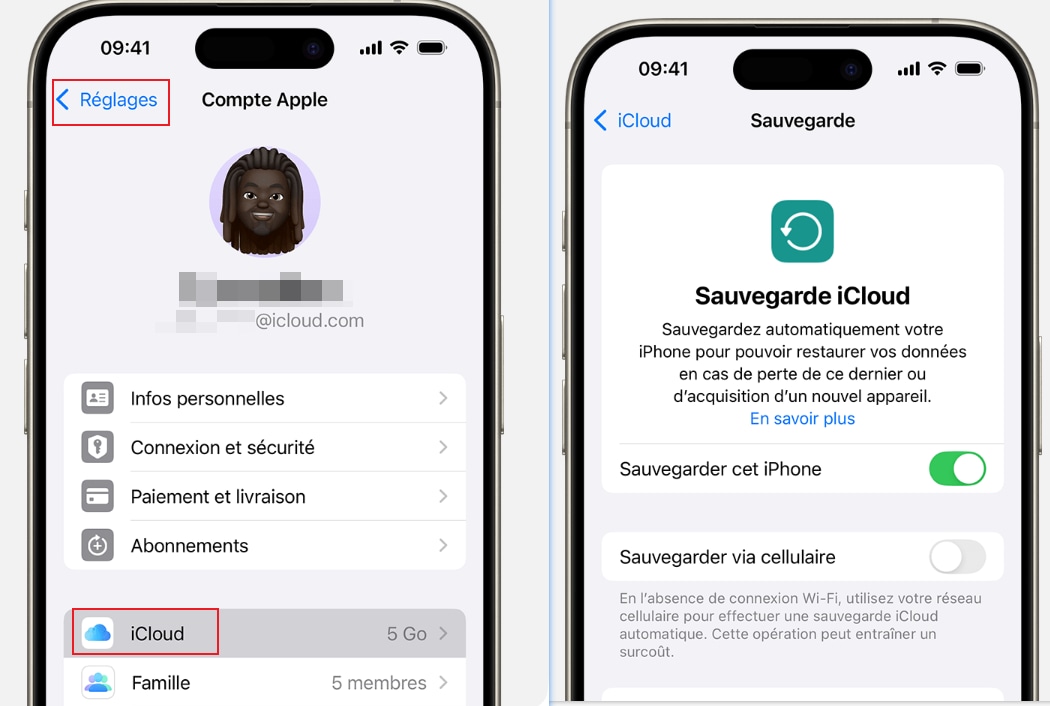
Maintenant que nous sommes certains d'avoir la sauvegarde iCloud adéquate, voyons comment restaurer un iPhone à partir d'iCloud.
1. Comment restaurer un nouvel iPhone à partir d'une sauvegarde iCloud ?
Si vous avez un tout nouvel iPhone et souhaitez transférer les données de votre ancien appareil, configurer le nouvel appareil à l'aide d'une sauvegarde iCloud est simple :
- Étape 1. Allumez votre appareil : Allumez votre nouvel iPhone et suivez les instructions à l'écran jusqu'à ce que vous arriviez à l'écran « Apps et données ».
- Étape 2. Sélectionnez « Restaurer à partir d'une sauvegarde iCloud » : Pendant le processus de configuration, choisissez l'option permettant de restaurer à partir d'une sauvegarde iCloud.
- Étape 3. Connectez-vous avec votre identifiant Apple : Connectez-vous à iCloud avec votre identifiant Apple pour accéder à vos sauvegardes iCloud.
- Étape 4. Choisissez une sauvegarde :Sélectionnez la sauvegarde que vous souhaitez restaurer dans la liste, en tenant compte de la date et de la taille de chaque sauvegarde.
- Étape 5. Attendez la fin de la restauration : Patientez jusqu'à la fin du processus de restauration, en gardant votre appareil connecté au Wi-Fi et à une source d'alimentation si nécessaire.
2. Comment restaurer un iPhone déjà utilisé à partir d'une sauvegarde iCloud ?
Pour les iPhone déjà en service, la restauration depuis iCloud signifie remplacer les données actuelles par celles d'une ancienne sauvegarde. Donc, si vous souhaitez restaurer certains contenus depuis une sauvegarde iCloud, vous devez effacer votre iPhone pour le configurer à nouveau. Suivez les étapes ci-dessous pour restaurer votre iPhone depuis une sauvegarde iCloud.
- Étape 1 : Ouvrez l'application Réglages et appuyez sur votre nom en haut pour ouvrir les réglages iCloud.
- Étape 2 : Appuyez sur « iCloud » puis sur « Sauvegarde iCloud ».
- Étape 3 : Activez la « Sauvegarde iCloud » si ce n'est pas déjà fait.
- Étape 4 : Touchez « Sauvegarder maintenant » pour créer une nouvelle sauvegarde si nécessaire.
- Étape 5 : Allez dans « Réglages » > « Réinitialiser » > « Effacer contenu et réglages ».
- Étape 6 : Suivez les instructions de configuration jusqu'à atteindre l'écran « Apps et Données », puis choisissez « Restaurer à partir de la sauvegarde iCloud » ou « Restauration iCloud » et poursuivez en sélectionnant le fichier de sauvegarde.
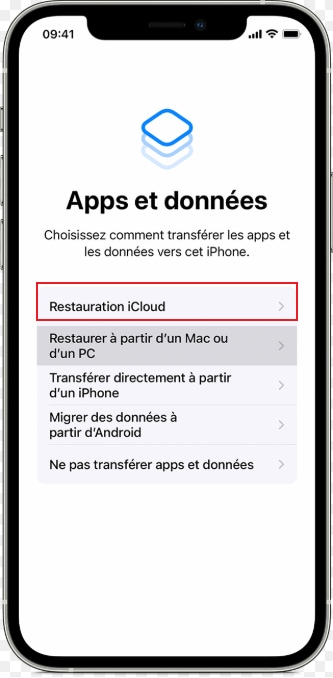
N'oubliez pas que la restauration à partir d'une sauvegarde remplacera toutes les données de votre téléphone par celles de la sauvegarde, ce qui peut entraîner une perte de données si votre sauvegarde n'est pas à jour.
Astuces : Vous cherchez un logiciel de gestion mobile tout-en-un ? Ne cherchez plus — Dr.Fone App est le choix ultime pour tous vos besoins :
- Pour les utilisateurs iOS : Libérez de l'espace avec Smart Clean, supprimez toute restriction, y compris le verrouillage d'écran, l'activation iCloud, MDM ou l'identifiant Apple, et transférez facilement vos données entre appareils grâce à notre solution iOS complète.
- Pour les utilisateurs Android : Déverrouillez votre appareil et contournez le FRP avec notre outil de déblocage Android, changez de localisation en un clic et réparez facilement les appareils Samsung endommagés.
Découvrez encore plus de solutions de gestion mobile avec Dr.Fone App (iOS) et Dr.Fone App (Android). Ne manquez pas cette opportunité, essayez-la dès maintenant et révolutionnez votre expérience avec votre smartphone.
Partie 2. Comment restaurer à partir d'une sauvegarde iCloud sans effacer ni réinitialiser ?
Pour certains utilisateurs d'iPhone, l'idée d'une réinitialisation d'usine semble excessive, surtout lorsque vous avez simplement besoin de restaurer certains types de données spécifiques. Que faire si vous souhaitez restaurer des données depuis votre compte iCloud sans réinitialiser l'appareil ? Cette situation peut se présenter si vous avez perdu seulement une partie de vos données, comme quelques contacts, et que vous préféreriez éviter d'effacer tout le contenu de votre appareil juste pour récupérer ces quelques contacts perdus. Cette section présente un outil puissant qui vous permet de conserver les données actuelles de votre iPhone tout en restaurant sélectivement une sauvegarde iCloud.
L'un des outils tiers les plus populaires pour la récupération de données iOS est Wondershare Dr.Fone. Avec Wondershare Dr.Fone, vous pouvez rapidement récupérer toutes vos données ou seulement une partie, comme vos contacts. De plus, le programme permet aux utilisateurs de restaurer facilement certaines données sélectionnées à partir des fichiers de sauvegarde iCloud et iTunes.
Wondershare Dr.Fone
La meilleure méthode pour restaurer sélectivement une sauvegarde iCloud sur iPhone
- Récupérez des données directement à partir d'une sauvegarde iTunes et iCloud.
- Prise en charge complète de tous les modèles d'iPhone et de la dernière version d'iOS !
- Prévisualisez, sélectionnez et restaurez les données dans leur qualité d'origine.
- Lecture seule et sans risque.
Voici comment vous pouvez l'utiliser pour restaurer à partir d'une sauvegarde iCloud sans réinitialisation :
- Étape 1 : Lancez Wondershare Dr.Fone sur votre ordinateur puis sélectionnez "Gestion iCloud".

- Étape 2 : Vous devrez ensuite vous connecter à votre compte iCloud. Après avoir signé, vous devrez saisir un code de vérification si vous avez activé l'authentification à deux facteurs.

- Étape 3 : Tous les fichiers de sauvegarde iCloud associés à ce compte peuvent désormais être affichés. Sélectionnez les fichiers que vous souhaitez récupérer, puis cliquez sur Récupérer à l'appareil pour poursuivre la récupération.
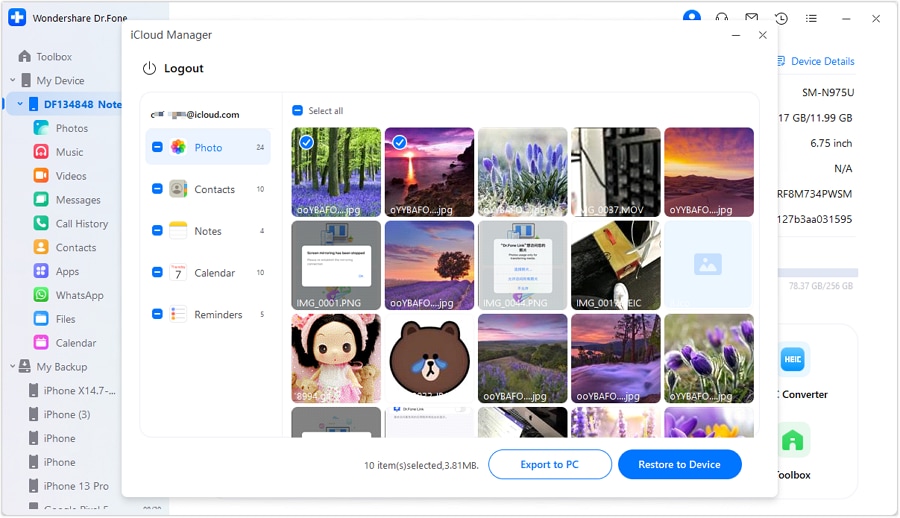
- Étape 4 : Une fois le transfert terminé, cliquez sur Terminé pour terminer et accéder aux données récupérées sur iDevice.

Partie 3. La restauration à partir d'une sauvegarde iCloud ne fonctionne pas ? Voici ce qu'il faut faire
La restauration à partir d'une sauvegarde iCloud ne pose généralement pas beaucoup de problèmes, mais parfois des problèmes surviennent et votre sauvegarde peut ne pas être entièrement restaurée. Voici quelques-uns des problèmes les plus courants et comment réparer l'erreur de l'erreur de l'iPhone ne restaurera pas.
Vous recevrez un message d'erreur: "Il y a eu un problème lors du chargement de la sauvegarde iCloud. Veuillez réessayer, définir sur un nouvel iPhone ou restaurer à partir d'une sauvegarde iTunes." Si vous voyez ce message, cela signifie généralement qu'il y a un problème avec le serveur iCloud. Pour atténuer ce problème, vous devez vérifier l'état du système iCloud.
Allez sur la page http://www.apple.com/support/systemstatus/ Si le statut est vert, le serveur fonctionne correctement et le problème peut être la connexion de votre propre appareil. Attendez quelques heures, puis réessayez.
Erreur "Photos et vidéos ne peuvent pas être récupérées": Cela se produit si le rouleau de l'appareil photo est d'une manière ou d'une autre exclu de la section de sauvegarde. Vous pouvez vérifier si le rouleau de caméra est activé pour la sauvegarde iCloud. Voici comment faire:
- Étape 1 : Ouvrez Paramètres > iCloud, puis cliquez sur Stockage et sauvegarde > Gérer le stockage.
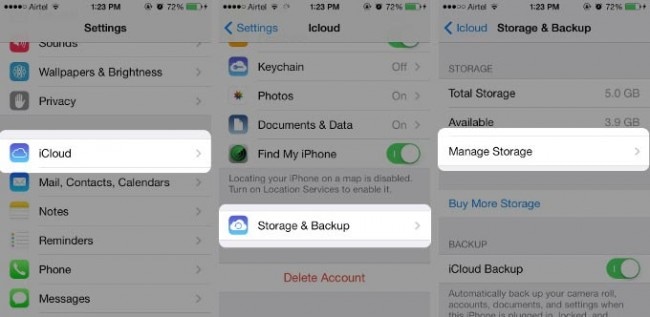
- Étape 2 : Sélectionnez le nom de l'appareil (également celui que vous sauvegardez) et assurez-vous que le rouleau de l'appareil photo est allumé. Cela garantira que même les photos et vidéos sont sauvegardées. Attendez quelques heures, puis réessayez.
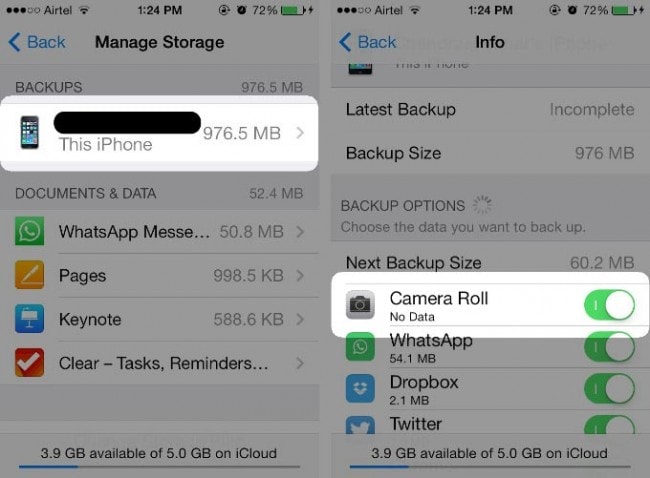
Nous espérons que vous pourrez restaurer votre sauvegarde iCloud, mais si vous rencontrez des problèmes avec votre sauvegarde, Wondershare Dr.Fone qui serait le choix idéal car il ne dépend pas des serveurs iCloud.
Partie 4. Foire Aux Questions (FAQ) sur la sauvegarde et la restauration de l'iPhone
1. Pourquoi sauvegarder votre iPhone?
La sauvegarde de votre iPhone est essentielle pour éviter la perte de données en cas de vol, de dommage ou de panne de votre appareil. Les sauvegardes régulières sur iCloud ou votre ordinateur garantissent que vos photos, applications, contacts, paramètres et autres informations importantes peuvent être facilement restaurées.
2. Combien de temps faut-il pour restaurer à partir d'une sauvegarde iCloud?
Le temps nécessaire pour restaurer votre iPhone à partir d'une sauvegarde iCloud dépend de divers facteurs, notamment la taille de la sauvegarde, la vitesse de la connexion Internet et la charge actuelle des serveurs Apple. Alors que les sauvegardes plus petites peuvent être restaurées en quelques heures, les sauvegardes plus grandes peuvent prendre plus de temps, parfois même un jour ou deux.
3. La restauration à partir d'une sauvegarde iCloud efface-t-elle mes données?
Oui, si vous configurez votre iPhone pour la première fois ou réinitialisez votre iPhone existant aux paramètres d'usine, choisir Restaurer à partir d'une sauvegarde iCloud effacera toutes les données actuelles de votre appareil. C'est pourquoi des sauvegardes régulières sont essentielles afin que vous puissiez toujours récupérer les données les plus récentes.
4. Puis-je sélectionner manuellement ce que je veux restaurer à partir de la sauvegarde iCloud?
Avec la méthode officielle, vous n'avez pas la flexibilité de choisir les données individuelles à récupérer; La sauvegarde entière sera restaurée. Toutefois, des outils tiers tels que Wondershare Dr.Fone vous permet de récupérer sélectivement des textes, des contacts, des photos, etc.
5. Pourquoi mon iPhone dit-il qu'il n'y a pas assez d'espace pour récupérer à partir d'iCloud?
Pour récupérer à partir d'iCloud, vous devez avoir suffisamment d'espace libre sur votre appareil pour accueillir la sauvegarde. Si vous n'avez pas suffisamment d'espace, vous pouvez supprimer manuellement le contenu ou utiliser la fonction de restauration sélective d'un logiciel tiers.
6. Comment restaurer un iPhone à partir d'une sauvegarde sur mon ordinateur?
Pour restaurer votre iPhone à partir d'une sauvegarde sur votre ordinateur, suivez ces étapes:
- Connectez votre iPhone à l'ordinateur utilisé pour la sauvegarde.
- Ouvrez iTunes (pour macOS Mojave et versions ultérieures) ou Finder (pour macOS Catalina et versions ultérieures).
- Sélectionnez l'iPhone lorsqu'il apparaît dans iTunes ou Finder.
- Sélectionnez "Restaurer la sauvegarde".
- Choisissez la sauvegarde la plus pertinente en regardant la date et la taille.
- Cliquez sur "Récupérer" et attendez que le processus soit terminé. Après le redémarrage, gardez l'appareil connecté et attendez qu'il se synchronise avec votre ordinateur.
7. Comment puis-je restaurer mon iPhone aux paramètres d'usine?
Pour restaurer votre iPhone aux paramètres d'usine:
- Accédez à Paramètres > Général.
- Faites défiler vers le bas et sélectionnez "Réinitialiser".
- Cliquez sur "Effacer tout le contenu et les paramètres".
- Si vous y êtes invité, saisissez votre mot de passe Apple ID.
- Confirmez que vous souhaitez effacer l'appareil.
Une fois le processus terminé, votre iPhone redémarrera comme si c'était neuf.
8. Comment restaurer à partir de la sauvegarde iCloud après avoir démarré les paramètres du téléphone?
Pour restaurer à partir d'une sauvegarde iCloud après avoir commencé à configurer votre iPhone, vous devez effacer votre iPhone et recommencer. Vous pouvez le faire comme suit:
- Accédez à Paramètres > Général > Réinitialiser.
- Cliquez sur "Effacer tout le contenu et les paramètres".
- Après l'effacement, vous avez la possibilité de recommencer à configurer votre iPhone.
- Pendant le processus de configuration, sélectionnez « Restaurer à partir de sauvegarde iCloud ».
- Connectez-vous à iCloud avec votre identifiant Apple.
- Sélectionnez Sauvegarde. Assurez-vous qu'il est correct en regardant la date et la taille.
Assurez-vous que votre iPhone reste connecté au Wi-Fi et branché après la configuration. Cela permet de continuer à télécharger des contenus tels que vos applications, photos, musique et autres informations.
Conclusions
Restaurer un iPhone à partir d'une sauvegarde iCloud peut être un processus assez simple, mais il est essentiel de comprendre les différentes méthodes disponibles. Qu'il s'agisse d'une méthode de réinitialisation standard ou d'une méthode de récupération sélective plus subtile, les outils et conseils de ce guide vous garantissent que vous contrôlez les données de votre iPhone. N'oubliez pas d'être patient et préparé, et avec la bonne méthode, vous remettrez votre appareil en marche immédiatement.
Nous recommandons vivement Wondershare Dr.Fone, un logiciel fiable et convivial qui simplifie le processus de restauration. Dr.Fone vous permet de récupérer sélectivement les données souhaitées sans affecter les fichiers existants sur iDevice. Avec son interface facile à naviguer et ses fonctionnalités efficaces, Dr.Fone est un outil incontournable pour tous ceux qui souhaitent récupérer des données à partir d'une sauvegarde iCloud en toute sécurité et en toute sécurité sans réinitialiser complètement.
Vous pourriez aussi aimer
Gestion iCloud
- Suppression iCloud
- Guides iCloud
- 1. Annuler les abonnements de stockage iCloud
- 2. Partager les achats iTunes Store
- 4. Configurer un compte iCloud sur Android
- 5. Authentification à deux facteurs iCloud
- Problèmes iCloud
- 1. Échec de sauvegarde iCloud
- 3. Blocage lors de la mise à jour des paramètres iCloud
- 4. iPhone ne sauvegarde pas sur iCloud
- 5. L'application Notes ne se synchronise pas avec iCloud
- Astuces iCloud
- 1. Astuces et conseils iCloud
- 2. Récupérer le mot de passe iCloud
- 3. Déconnecter iPhone d'iCloud
- 4. Récupérer des contacts depuis iCloud
- 5. Alternative à iCloud pour iPhone/iPad
- 6. Contourner l'activation iCloud avec IMEI
- 7. Contourner le verrou d'activation sur iPhone
- 8. Changer de compte iCloud sur iPhone
- 9. Éliminer les demandes répétées de connexion iCloud
- 10. Télécharger des vidéos depuis iCloud
- ● Gérer/transférer/récupérer des données
- ● Déverrouiller l'écran/activation icloud/verrou FRP
- ● Résoudre la plupart des problèmes iOS et Android
- Essai Gratuit Essai Gratuit Essai Gratuit
















Blandine Moreau
staff Rédacteur